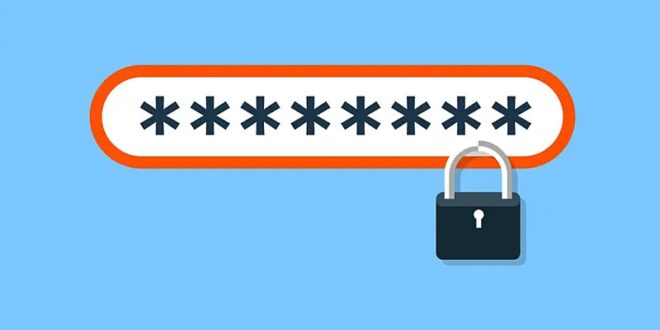Ada kalanya, pemilik email lupa dengan password-nya. Nah, di dalam situasi semacam ini, pengetahuan mengenai cara melihat sandi email tentu saja akan sangat membantu demi mengakses kembali seluruh data maupun berkas berharga di dalam email Anda.
Ya, untuk membuat akun email alias surat elektronik, tiap-tiap orang harus memasukkan password atau kata sandi dengan kombinasi angka, simbol, serta huruf yang unik. Nantinya, kode itu bakal memperkuat sistem keamanan email supaya tetap terjaga. Selain itu, oknum yang tidak bertanggung jawab tak akan mencuri data Anda yang sifatnya pribadi.
Lupa sandi email, sama saja Anda tidak dapat membuka sejumlah akun lain di sebuah perangkat. Misalnya, di HP Android, sebagian besar aplikasinya telah tersinkronisasi dengan akun Gmail. Walaupun lupa, Anda bisa mengetahui kode password email itu pada browser. Tetapi, hal ini hanya berlaku jika aplikasi telah Anda atur untuk menyimpan password secara otomatis.

Bagaimana Cara Melihat Sandi Email? Yuk, Simak Pembahasannya Disini!
Di zaman seperti sekarang ini, email merupakan hal penting untuk banyak orang. Pasalnya, kerja, sekolah, sampai dengan kebutuhan sosial media memerlukan akses email. Ya, sekarang ini akun email, khususnya Gmail sangat dibutuhkan untuk memakai berbagai macam software pada komputer hingga HP.
Selain itu, umumnya seluruh urusan administratif di dalam dunia maya tentunya bakal mencantumkan email sebagai salah satu persyaratannya. Oleh sebab itu, Anda harus mengingat kata sandi akun email Anda demi mempermudah di dalam menyelesaikan segala hal tersebut.
Sebetulnya, Anda tak perlu repot-repot untuk mencatat password email milik Anda. Pasalnya, saat ini sudah banyak aplikasi peramban yang bisa menyimpan kata sandi secara otomatis. Sebagai contoh yaitu Google Chrome.
Pada saat Anda memakai browser tersebut, baik di komputer, laptop, maupun gawai yang lain, ketika akan masuk ke akun email, biasanya bakal muncul opsi untuk menyimpan kata sandi atau tidak. Nah, apabila Anda sadar akan hal itu, maka Anda dapat mengklik pilihan simpan. Dengan begitu, nantinya seluruh kata sandi akun apapun milik Anda akan diarsipkan.
Sehingga, pada saat Anda lupa kata sandi, Anda dapat masuk ke Google Chrome dan juga masuk pada menu setelan atau pengaturan. Selanjutnya silahkan Anda cari menu sandi! Lalu, pada pilihan tersebut, Anda bisa mengetahui seluruh kata sandi yang sudah Anda cadangkan sebelumnya.
Untuk pembahasan yang lebih lengkap, silahkan ikuti beberapa cara melihat sandi email Google di bawah ini!
Cara Melihat Password Email Google Melalui Komputer
Berdasarkan ulasan sebelumnya, cara satu ini hanya akan sukses jika pengaturan browser Google Chrome Anda perintahkan untuk menyimpan password secara otomatis. Oleh karena itu, silahkan Anda memastikan bahwa setelannya sudah sesuai.
Adapun langkah-langkah yang bisa Anda lakukan untuk mengetahui kata sandi email Google khususnya pada komputer adalah sebagai berikut:
- Silahkan Anda buka browser Google Chrome pada komputer
- Sesudah jendela kerja pada Google Chrome tampil, pastikan terlebih dahulu Anda telah login atau menambah akun Gmail pada aplikasi peramban itu
- Selanjutnya, arahkan kursor mouse ke pojok kanan atas dan tekan ikon titik tiga. Menu tersebut merupakan pengaturan atau Customized and Control pada Google Chrome.
- Sesudah itu, pilihlah menu Settings lalu tunggu selama beberapa saat hingga tab baru muncul
- Cara melihat sandi email selanjutnya yaitu bukan pilihan Autofill dan silahkan Anda klik atau tab Password
- Nah, di menu tersebut, Anda juga dapat mengatur supaya aplikasi Google Chrome bisa secara otomatis menyimpan sandi Anda.
- Apabila sudah Anda klik, nantinya bakal muncul halaman menu passwords
- Silahkan scroll mouse ke arah bawah dan Anda akan menemukan beberapa akun yang tersimpan beserta passwordnya.
- Untuk melihat kata sandi email, Anda harus mengklik ikon Show Password yang dilambangakn dengan logo mata
- Selanjutnya, pada saat Anda tekan, password email Anda secara otomatis bakal terlihat.
- Silahkan menekan kombinasi tombol Ctrl + V guna menyalin kata sandi email itu.
- Apabila sudah selesai, maka Anda dapat mencoba masuk ke akun email
Seperti itulah cara melihat sandi email di komputer Anda. Ulasan berikutnya berhubungan dengan cara melihat sandi akun email Google di laptop.
Cara Mengetahui Password Email Google di Laptop
Untuk, melihat kata sandi Google di laptop, langkah-langkahnya hampir sama dengan metode sebelumnya yaitu di komputer. Anda dapat memakai browser Google Chrome. Untuk pembahasan lebih detailnya, silahkan ikuti tutorialnya di bawah ini!
- Silahkan Anda buka browser Google Chrome di notebook atau laptop
- Sesudah jendela kerja pada Google Chrome tampil, pastikan terlebih dahulu Anda sudah melakukan login atau menambahkan akun Gmail di aplikasi peramban satu ini.
- Berikutnya, arahkan kursor mouse ke pojok kanan atas lalu tekan ikon titik tiga. Menu tersebut merupakan pengaturan atau Customize and Control pada Google Chrome.
- Sesudahnya, silahkan Anda memilih menu Settings lalu tunggulah beberapa saat hingga tab baru ditampilkan.
- Cara melihat sandi email Google di laptop selanjutnya yaitu bukalah pilihan Autofill kemudian klik Passwords.
- Di menu ini, Anda juga dapat mensetting supaya aplikasi Google Chrome bisa menyimpan kata sandi secara otomatis.
- Apabila sudah Anda klik, maka bakal muncul halaman baru passwords.
- Silahkan scroll mouse ke arah bawah dan Anda akan melihat sejumlah akun yang tersimpan lengkap dengan passwordnya.
- Nah, untuk mengetahui password emailnya, silahkan Anda klik ikon Show Password yang memiliki lambang sebuah logo mata
- Berikutnya, pada saat Anda klik, maka sandi email Anda bakal terlihat secara otomatis
- Tekanlah kombinasi tombol keyboard Ctrl + V untuk mengcopy atau menyalin password email tersebut
- Apabila sudah, Anda dapat mencoba untuk masuk ke akun email
Cara Melihat Sandi Email Google di Ponsel Android
Ya, selain di komputer, notebook, maupun laptop, Anda juga bisa memakai Google Chrome untuk mengetahui password email di ponsel Android. Berikut ini langkah-langkah yang dapat Anda ikuti.
- Silahkan Anda buka aplikasi Google Chrome yang sudah Anda install di ponsel cerdas milik Anda
- Selanjutnya, klik ikon titik tiga yang posisinya berada pada pojok kanan atas
- Sesudahnya, pilihlah menu Setelan dan scroll layar ponsel Anda ke arah bawah
- Berikutnya klik pilihan Sandi dan silahkan Anda pilih akun email
- Tunggulah selama beberapa saat hingga muncul opsi menu edit kata sandi
- Berikutnya, klik ikon dengan logo mata untuk melihat password email Anda
- Namun biasanya, Anda perlu memasukkan kode layar kunci, PIN, atau sidik jari untuk dapat melihat sandi emailnya
- Apabila sudah selesai, Anda dapat menyalin password tersebut lalu login ke akun email Anda.
Nah, kurang lebih seperti itulah pembahasan mengenai cara melihat sandi email Google atau Gmail di berbagai perangkat. Akan lebih baik apabila Anda selalu mencatat kata sandi email supaya tidak lupa pada saat akan membuka akun Gmail. Pasalnya, di zaman digital sekarang ini surat elektronik sangat dibutuhkan untuk semua urusan pekerjaan. Email menjadi alat komunikasi formal untuk menjalin hubungan dengan klien, atasan, dosen, kerabat dekat, dan sebagainya.